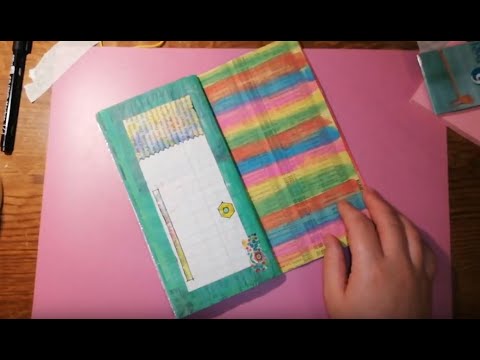
Vsebina
Sporočila SMS so najosnovnejša storitev, ki jo lahko ponudi telefon, vendar so se nekateri lastniki Samsung Galaxy S7 (#Samsung # GalaxyS7) pritoževali, da ne morejo pošiljati in / ali prejemati sporočil SMS in MMS. Torej, v tem članku bom preučil to težavo in podal nekaj korakov, s katerimi jo lahko odpravite.
Odpravljanje težav s sporočili SMS z Galaxy S7
Storitev kratkih sporočil (SMS), sicer "besedilna sporočila", zahteva, da je naprava priključena v mobilno omrežje, da lahko pošilja majhne podatke. Tako je popolnoma odvisno od kakovosti pokritosti telefona. Stvar je v tem, da lahko težava sega od preproste telefonske težave do bolj zapletene omrežne težave in ker slednje ne moremo izključiti brez pomoči ponudnika, je bolje, da najprej pokličemo telefon, preden pokličemo tehnično podporo.
1. korak: Znova zaženite Galaxy S7
Če se je težava pojavila nazorno brez očitnega razloga ali vzroka, obstaja verjetnost, da gre le za manjši napak v strojni ali strojni opremi. Takšne stvari se dogajajo ves čas, vendar jih je zelo enostavno popraviti, najpogostejši in najučinkovitejši način za njihovo reševanje pa je ponovni zagon.
2. korak: Preverite signalne vrstice za pokritost
Po ponovnem zagonu in še vedno ne morete poslati / prejeti SMS-a, nato poglejte v vrstico z obvestili, ali telefon še vedno zaznava signal iz stolpa. Če so signalne vrstice polne, to pomeni, da ste na območju z odlično pokritostjo, čeprav včasih pride do izpada storitve.
3. korak: Če vrstice s signali kažejo slabo pokritost, poskusite iti na prosto
Če ima vaša naprava slabo pokritost v sobi ali domu, poskusite iti ven in preveriti, ali se pokritost izboljša. V nasprotnem primeru boste morda na območju s slabo pokritostjo s signalom. Pokličite svojega ponudnika in se pozanimajte o tem, ker gre za omrežno težavo.
4. korak: Če signalne vrstice kažejo odlično pokritost, preverite nastavitve telefona
Če imate težave s pošiljanjem besedilnih sporočil, mora biti težava v številki centra za sporočila; morda je bilo zamočeno, izbrisano, urejeno itd.
Odprite aplikacijo za sporočila in tapnite VEČ> Nastavitve> Več nastavitev> Besedilna sporočila> Center za sporočila. Številka mora biti vidna vam, kopirajte jo in pokličite svojega ponudnika, da potrdi, ali je pravilna ali ne.
Če je številka centra za sporočila v vašem telefonu pravilna in se težava še vedno pojavlja, preverite, ali v vašem računu ni vrstic, ki bi vas ovirale pri pošiljanju besedilnih sporočil.
5. korak: Če so signalne vrstice polne, vendar ne morete prejemati sporočil
Poskusite preveriti, ali je v telefonu dovolj prostora za shranjevanje. Razumem, da je novo, vendar je 32 GB enostavno napolniti, pravzaprav ni dovolj za nekaj filmov v polni visoki ločljivosti. Moja poanta je, da obstaja verjetnost, da gre za problem s prostorom za shranjevanje kot za kar koli drugega. Datoteke boste morda želeli prenesti na kartico microSD, če jo imate nameščeno v telefonu. Če ostane dovolj prostora za shranjevanje, je čas, da počistite predpomnilnik in podatke aplikacije Messages. Če to storite, lahko izgubite vse svoje SMS in MMS:- Iz Domači zaslon, tapnite Aplikacije ikono.
- Poiščite in tapnite Nastavitve.
- Dotaknite se možnosti Aplikacije in potem Upravitelj aplikacij.
- Povlecite do Zavihek VSE.
- Poiščite in se dotaknite Sporočila app.
- Dotaknite se Prisilno zapri najprej gumb.
- Nato tapnite Skladiščenje.
- Dotaknite se Počisti predpomnilnik in potem Počisti podatke, Izbriši.
6. korak: Če vse drugo ne uspe, izvedite glavno ponastavitev
Če je težava ostala po 5. koraku, je čas, da telefon vrnete na tovarniške nastavitve. To je tudi najboljši način za pripravo telefona na pregled ali zamenjavo, saj ponastavitev izbriše vse vaše osebne podatke. Preden pa to storite, poskrbite, da ste varnostno kopirali vse podatke, nato pa odstranili Google Račun in izključili zaklepanje zaslona, da ne bi sprožili funkcije proti kraji.
- Ugasni vaš Samsung Galaxy S7.
- Pritisnite in pridržite Domov in Povečaj glasnost tipke, nato pritisnite in držite tipko Moč tipko.
OPOMBA: Ni pomembno, kako dolgo pritisnete in držite tipki Domov in tipko za povečanje glasnosti, to ne bo vplivalo na telefon, toda ko pritisnete in držite tipko za vklop / izklop, se takrat telefon začne odzivati.
- Ko se na zaslonu prikaže Samsung Galaxy S7, spustite tipko za vklop, vendar še naprej držite tipki za dom in glasnost.
- Ko se prikaže logotip Android, lahko sprostite obe tipki in pustite telefon približno 30 do 60 sekund.
OPOMBA: The “Namestitev sistemske posodobitve” sporočilo se lahko na zaslonu prikaže nekaj sekund, preden se prikaže meni za obnovitev sistema Android. To je le prva faza celotnega procesa.
- Uporabljati Znižaj glasnost tipko, se pomaknite med možnostmi in označite 'Počisti podatke / povrni v tovarniške nastavitve.'
- Ko je označena, lahko pritisnete tipko za vklop / izklop, da jo izberete.
- Zdaj označite možnost ‘Da - izbriši vse uporabniške podatke’ s tipko za zmanjšanje glasnosti in pritisnite gumb za vklop, da jo izberete.
- Počakajte, da telefon konča Glavna ponastavitev. Ko končate, poudarite 'Sedaj ponovno zaženi sistem' in pritisnite Tipka za vklop.
- Telefon se bo zdaj znova zagnal dlje kot običajno.
Po ponastavitvi in težava ostane, jo pošljite na pregled in morebitno zamenjavo.
Odpravljanje težav z MMS z Galaxy S7
Prva stvar, ki bi jo morali vedeti o storitvi za večpredstavnostna sporočila ali imenovani MMS, je, da uporablja mobilne podatke za prenos sporočil, slik, datotek itd. Ni treba posebej poudarjati, da bi morali biti mobilni podatki v vašem Galaxy S7 omogočeni za povezavo z omrežjem vašega ponudnika. Vendar pa mora biti vaša naprava registrirana v omrežju in pravilno konfigurirana, da lahko uporablja to storitev.
Storitve, ki se običajno imenujejo skupinsko besedilo, slikovna sporočila, pripenjanje datoteke besedilu, pošiljanje kontaktnih informacij ali vizitk, izboljšana sporočila itd., Se štejejo za sporočila MMS. V zadnjem času je pri skupinskem pošiljanju sporočil veliko zmede; mnogi uporabniki mislijo, da gre le za drugo obliko sporočila SMS, vendar ni. Ko grupirate klepet, že uporabljate podatke in preden pozabim, jih pripenjanje emodžijev besedilnim sporočilom tudi pretvori (privzeto) v MMS.
Tukaj je nekaj preprostih korakov, če imate težave s to storitvijo:



